1) Faça login na área administrativa de seu site através da seguinte URL: https://meusite.com.br/admin (substitua o “meusite.com.br” pelo endereço de seu site).
Informe seu nome de usuário e sua senha (estes dados lhe foram enviados via e-mail). Marque a caixa “Não sou um robô” e clique em “Acessar”;
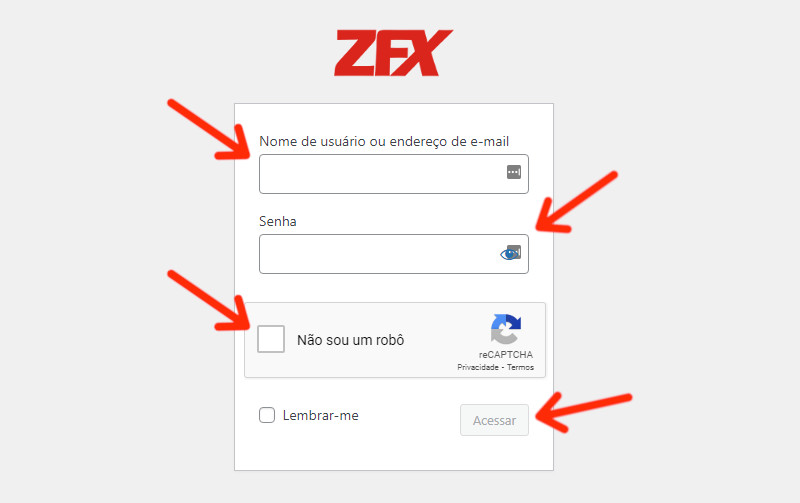
2) Para fazer o envio do arquivo PDF para o servidor, execute o seguinte procedimento:
a) No menu lateral esquerdo, clique em “Mídia” e em seguida, em “Adicionar nova”;
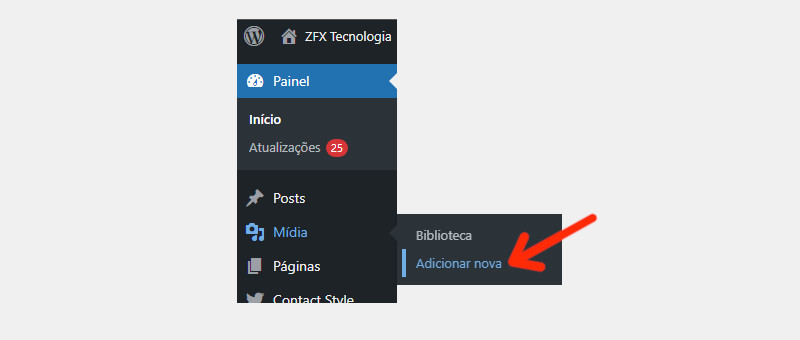
b) Na janela que será aberta, clique no botão “Selecionar arquivos”;
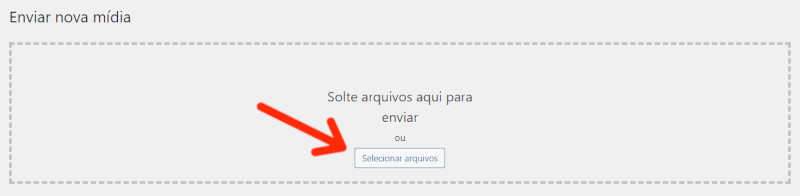
c) Em seu computador, selecione a pasta onde se encontra o arquivo PDF (neste exemplo, em “Documentos”), clique sobre o arquivo e em seguida, no botão “Abrir” (ou clique duas vezes sobre o arquivo);
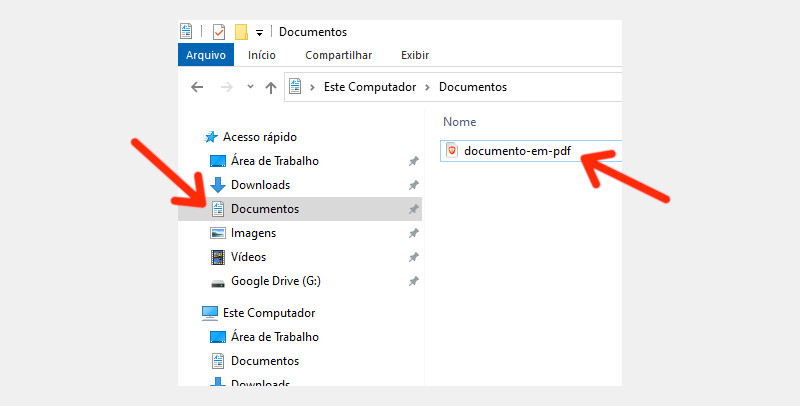
3) Retorne ao menu “Mídia” e clique em “Biblioteca” (serão exibidos todos os arquivos de mídia que compõe o site);
4) Clique sobre o arquivo que você acabou de enviar ao servidor, conforme a figura abaixo;
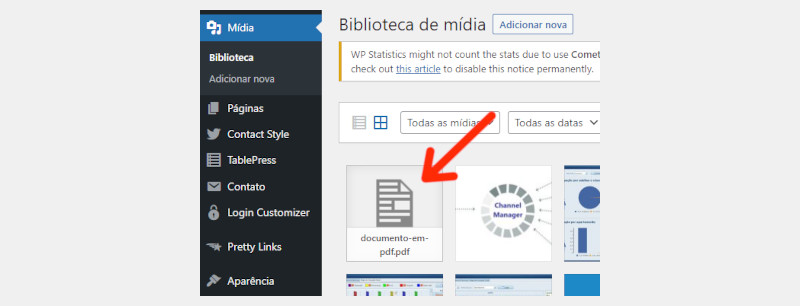
5) Será aberta a janela de “Detalhes do anexo”. No canto inferior direito desta, clique no botão “Copiar URL para área de transferência”;
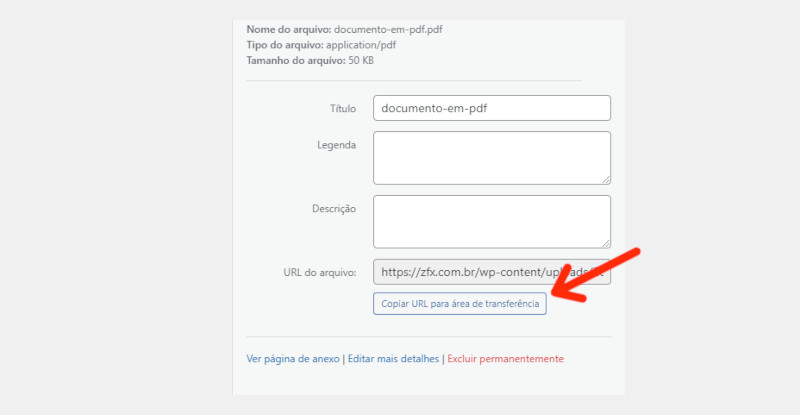
6) Retorne ao menu lateral esquerdo e aponte o mouse para a a opção “Posts”, clique em “Todos os posts” e em seguida, clique no post que deseja inserir o link para o seu arquivo PDF;
7) Na área de edição, insira uma frase e selecione com o botão esquerdo do mouse a palavra ou termo que deseja tornar um link para o download do PDF;
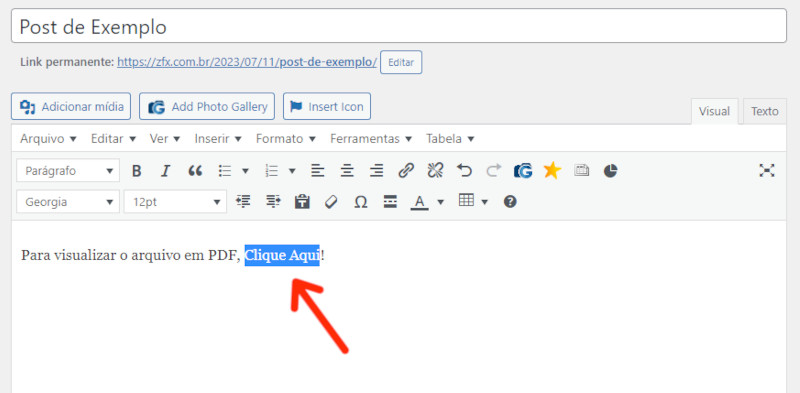
Neste exemplo, selecionamos o termo “Clique Aqui”.
8) Com o termo selecionado, clique no botão “Inserir/editar link” (vide figura abaixo);
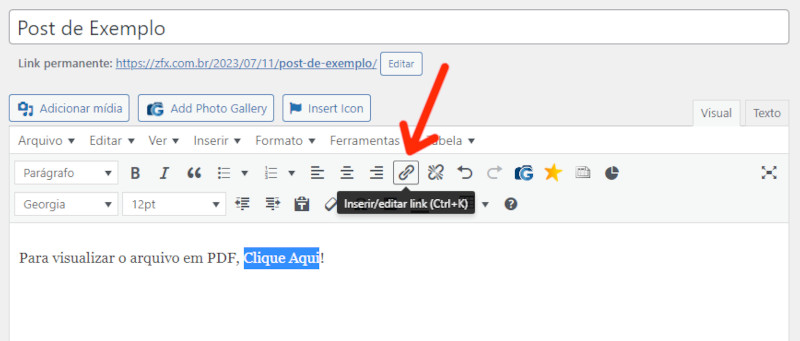
9) Clique com o botão direito do mouse dentro da caixa de texto que foi aberta e em seguida, clique em “Colar”;
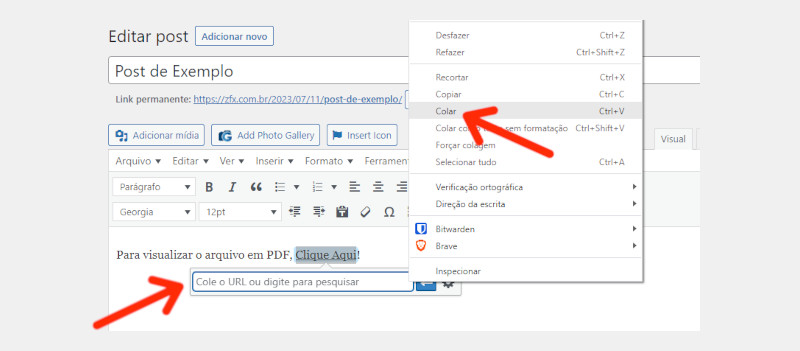
10) Uma vez que o link do arquivo PDF já foi colado, clique no botão “Opções do Link” (botão da engrenagem);
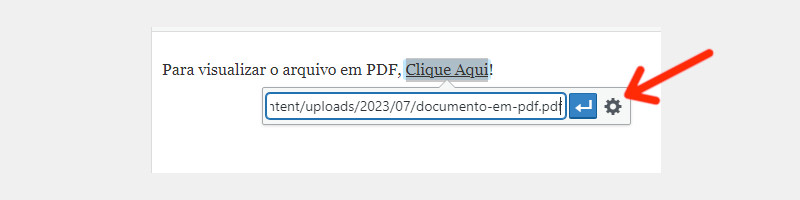
11) Marque a opção “Abrir link em nova aba” e clique no botão “Atualizar” para atualizar as propriedades do link;
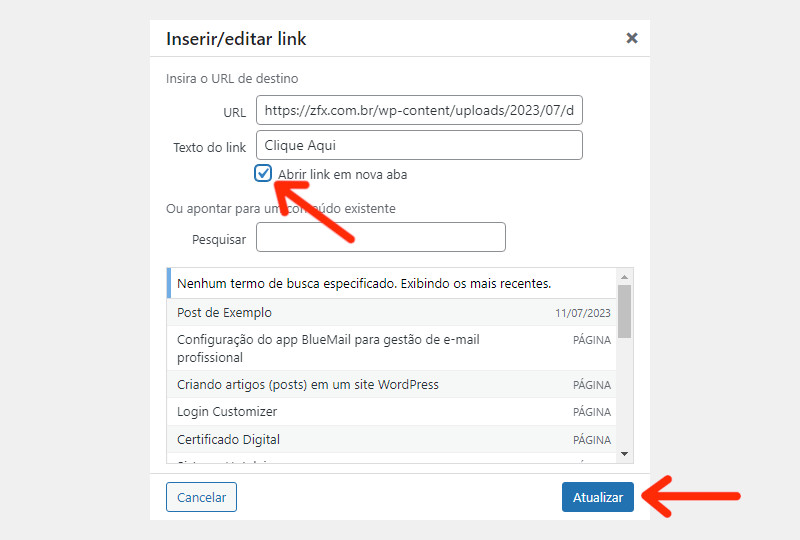
13) Para finalizar, no painel “Publicar” (à direita), clique no botão “Atualizar” para atualizar seu artigo.
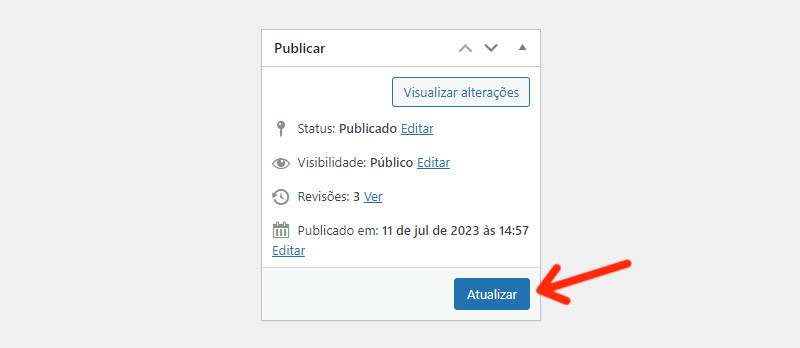
Pronto. Agora você já tem um post com um arquivo PDF para download!